2023年3月30日版 リリースノート(元請ユーザー様向け)
2023年3月30日にリリースした元請ユーザー様向けの現場Plusの新機能をご紹介します。
下記ボタンよりテキスト(PDF)をダウンロードできます。
“2023年3月30日版 リリースノート(元請ユーザー様向け)” をダウンロード kensetsuCloudAppReleasenote_202303_contractor.pdf – 2500 回のダウンロード – 6.36 MB
改善項目一覧
- 1. 納品管理機能(新機能)
- 1-1 納品管理機能とは
- 1-2 納品管理機能を利用するための設定
- 1-2-1 納品依頼先となる協力業者会社の設定
- 1-2-2 納品管理担当となる元請ユーザーの設定
- 1-2-3 現場に納品管理担当者を設定
- 1-3 納品管理テンプレート
- 1-3-1 納品管理テンプレートとは
- 1-3-2 納品管理テンプレート一覧画面
- 1-3-3 納品管理テンプレートの新規作成
- 1-3-4 納品管理テンプレ―ト詳細画面
- 1-4 現場ごとの納品依頼項目作成
- 1-4-1 現場の納品依頼項目一覧の表示
- 1-4-2 納品依頼項目の新規作成
- 1-4-3 納品依頼項目内容の登録・変更
- 1-5 納品依頼の流れ
- 1-5-1 納品依頼(元請ユーザー)
- 1-5-2 業者が納品依頼に回答(協力業者ユーザー)
- 1-5-3 運送業者による納品報告
- 1-5-4 納品済にする(協力業者ユーザー)
- 1-5-5 完了にする(元請ユーザー)
- 1-5-6 協力業者による納期回答が不可の場合(元請ユーザー)
- 1-5-7 協力業者から別日を回答された場合(元請ユーザー)
- 1-5-8 納期変更依頼
- 1-5-9 納品依頼項目を削除
- 1-6 納品依頼項目の更新履歴を確認
- 1-7 担当現場の納品依頼項目一覧の表示
- 1-7-1 納品依頼項目を並び替える
- 1-7-2 納品項目を絞り込む
- 1-8 納品依頼項目一覧のExcel出力
- 1-9 工程表上で納品依頼項目を確認
- 1-9-1 納品依頼項目情報を確認
- 1-9-2 未依頼の納品依頼項目に元請希望日を設定
- 1-10 カレンダー上で納品依頼項目を確認
- 2. 現場情報
- 2-1 協力業者ユーザーに元請ユーザーの電話番号を公開
- 2-1-1 作成済みの現場に参加している協力業者ユーザーに公開する
- 2-1-2 現場新規作成時の初期値として設定する
- 2-2 搬入可能車両 項目を追加
- 3. 元請からのお知らせ機能
- 3-1 メール・アプリ通知に対応
- 4. 定型文
- 4-1 納品管理に対応
- 4-1-1 定型文設定
- 4-1-2 納品管理画面で定型文を挿入する
- 4-2 置換項目の前回値の記憶に対応
- 4-3 定型文の原文を表示する
- 5. 点検テンプレート・現場点検Excel出力・取込
- 5-1 点検テンプレートをExcelファイルに出力する
- 5-2 点検テンプレートをExcelファイルから作成する
- 5-3 各現場で点検内容をExcel出力する
- 5-4 各現場でExcelファイルから点検を新規作成する
- 5-4-1 Excelファイルで点検実施者、確認予定者が指定されている場合について
- 6. ユーザーオプション
- 6-1 現場選択時の表示画面設定
- 7. その他更新
- 7-1 アプリ(最新バージョン 1.23.0300)
- 7-1-1 QRコード読込に対応
1. 納品管理機能(新機能)
1-1 納品管理機能とは
* 納品管理機能は、元請の納品管理担当者と、納品業者のユーザーが商材の納期を調整するための機能です。
* 元請の納品管理担当者は、納品業者の調整や納品先、配送方法の指定を行えます。
* 納品業者のユーザーは、希望された納期で商材を納品できるか回答し、合意が取れるまで納期を調整できます。
1-2 納品管理機能を利用するための設定
* 納品管理機能を利用するには、事前に納品依頼先となる協力業者と各現場の納品管理担当者を設定する必要があります。
1-2-1 納品依頼先となる協力業者会社の設定
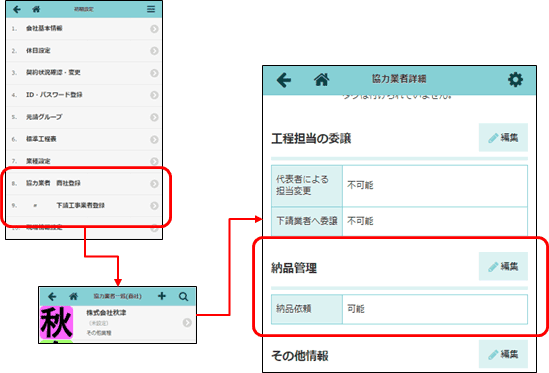
* 納品管理機能で協力業者を納品依頼先として指定できるようにするには、協力業者会社の設定で「納品依頼」を「許可」にする必要があります。
* 管理者ユーザー様のみ設定できます。
* 協力業者のExcel取込で、一括して設定することも可能です。
1-2-2 納品管理担当となる元請ユーザーの設定
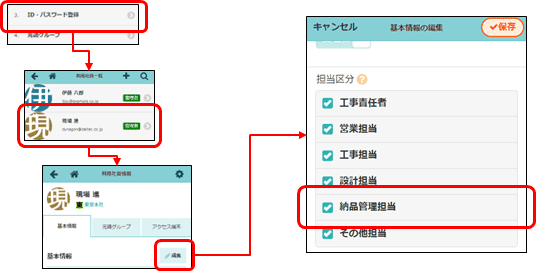
* 現場に納品管理担当を設定するには、予め担当指定する元請ユーザーの「担当区分」の「納品管理担当」にチェックを付けておく必要があります。
* 利用社員のExcel取込で、一括して設定することも可能です。
1-2-3 現場に納品管理担当者を設定
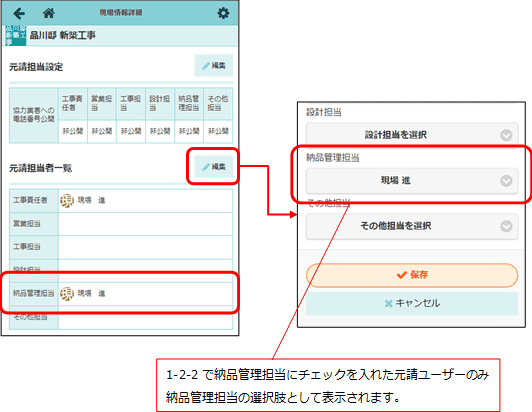
* 納品管理機能を利用するには、各現場で納品管理担当者を設定する必要があります。
* 納品管理担当でない元請ユーザーも納品管理機能を参照できますが、納品依頼の実行や納品管理機能に関する通知を受け取ることはできません。
1-3 納品管理テンプレート
1-3-1 納品管理テンプレートとは
* 各現場の納品依頼項目は、あらかじめよく使う納品依頼項目を複数まとめて、納品管理テンプレートとして登録しておくことができます。
* 各現場の納品依頼項目を作成するときに、テンプレートをコピーして作成することができるため、納品依頼項目の情報を入力する手間を削減できます。
* 納品管理テンプレートの作成・更新は元請管理者ユーザー様のみ行えます。
1-3-2 納品管理テンプレート一覧画面
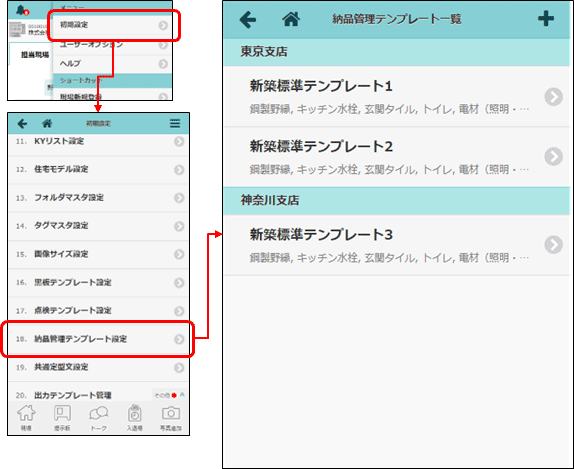
* 既存の納品管理テンプレートの一覧を表示します。
1-3-3 納品管理テンプレートの新規作成
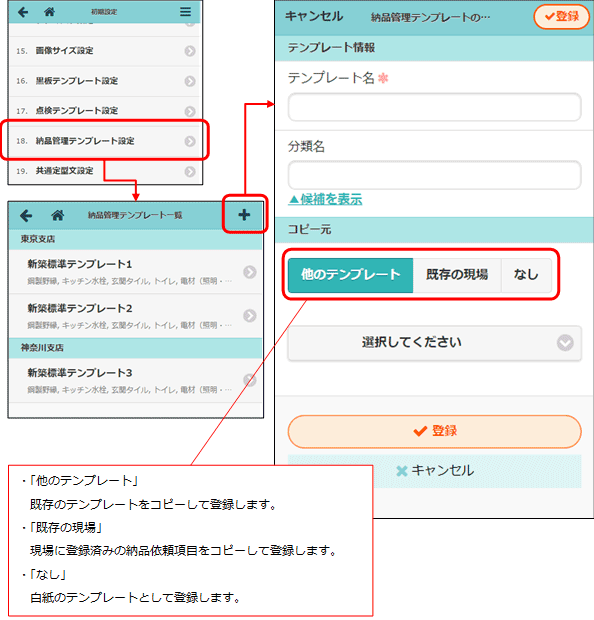
* テンプレート名と分類名、コピー元を指定してテンプレートを作成します。
* 分類名を指定すると、一覧表示時やテンプレート選択時に分類名で分けられて表示されます。
* 既存のテンプレート名と同じ名前のテンプレート名をつけることはできません。
※分類が異なる場合でも、同じ名前のテンプレート名はつけることはできません。
* 納品管理テンプレート作成後、編集画面で納品依頼項目の編集を行います。
1-3-4 納品管理テンプレ―ト詳細画面
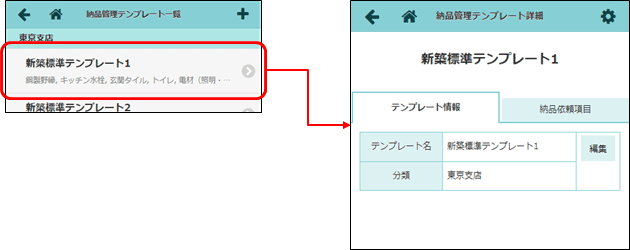
* 納品管理テンプレートの確認や編集を行う画面です。
1-3-4-1 テンプレート情報の編集
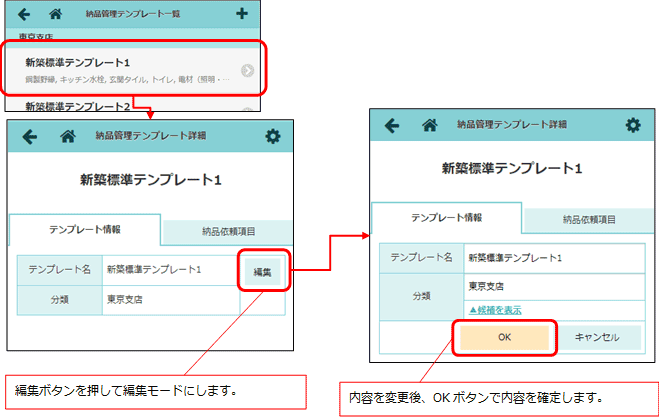
* 新規登録時に入力したテンプレート名と分類を変更できます。
1-3-4-2 納品依頼項目の追加
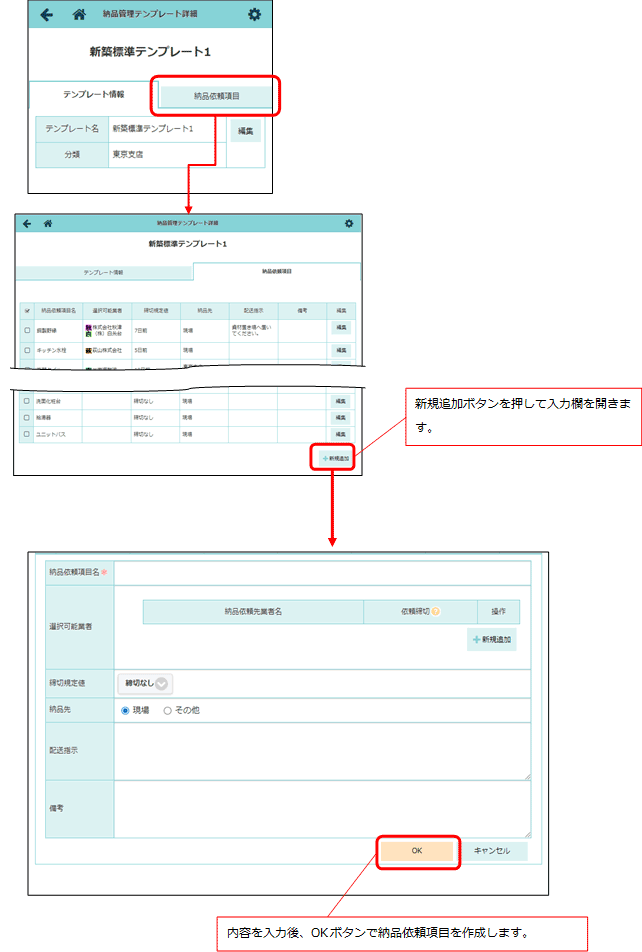
* 各納品依頼項目には以下の内容を登録できます。
| 項目名 | 内容 | ||||
| 納品依頼項目名 | 納品依頼項目の名称を登録します。 | ||||
| 選択可能業者 | 納品依頼先として選択可能な業者を登録します。 各現場で納品を依頼する業者を選択する際の選択肢となります。
|
||||
| 締切規定値 | 選択可能業者の締切が「規定値」の業者の締切はここで設定した値となります。 | ||||
| 納品先 | 納品先を登録します。 納品先が「その他」の場合、納品先の名称や住所を登録します。 |
||||
| 配送指示 | 配送する際の指示内容を登録します。 「資材置き場に置いてください。」のように入力して、配送先での置き場などを指示します。 |
||||
| 備考 | 備考を登録します。 |
* 納品先が「その他」の場合、納品先名と納品先住所を登録します。
▼マークをクリックすると、他の項目で登録している納品先を候補として表示します。
納品先の候補をクリックすると、その納品先名と納品先住所を自動入力します。
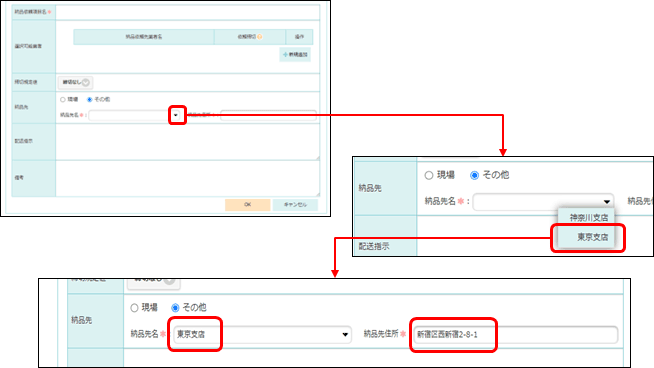
1-3-4-3 納品依頼項目の編集
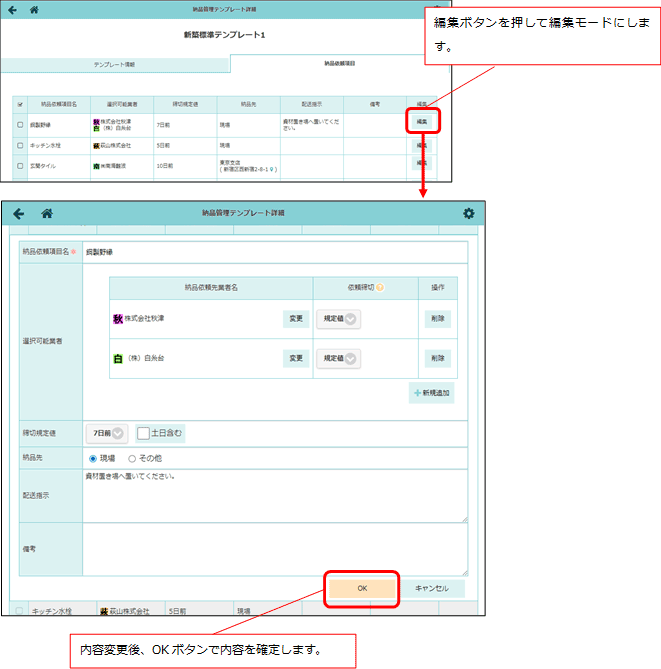
1-3-4-4 納品依頼項目の並べ替え、削除
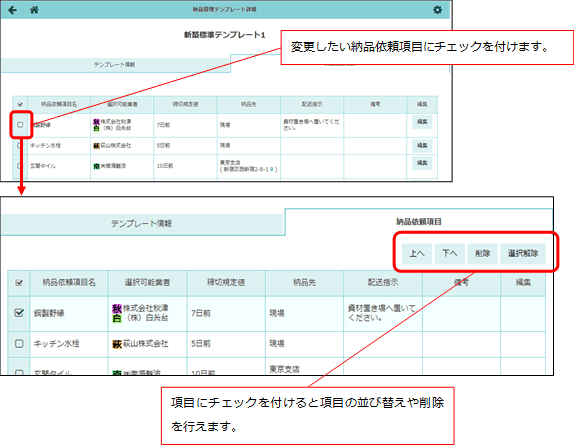
1-4 現場ごとの納品依頼項目作成
1-4-1 現場の納品依頼項目一覧の表示
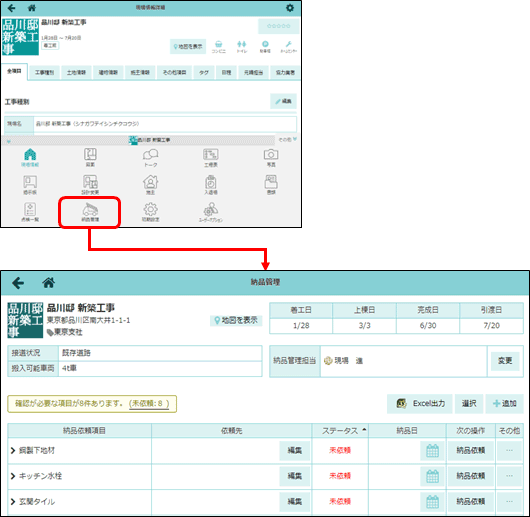
* 現場選択後、画面の下部にある機能切り替えボタンに「納品管理」項目を追加しました。
「納品管理」項目を選択すると、選択中の現場の納品管理画面に移動します。
* 納品管理画面では、選択中の現場の納品依頼項目を一覧で確認できる他、納品依頼項目の追加や削除、納品依頼の一連の操作を行えます。
1-4-2 納品依頼項目の新規作成
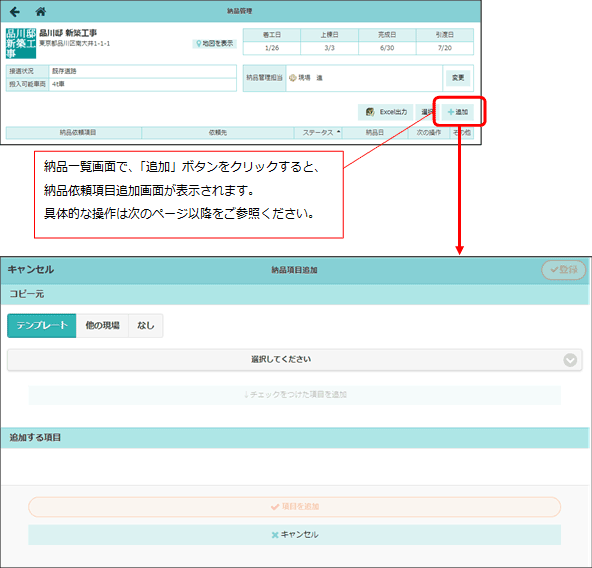
* 各現場の納品依頼項目を追加します。
* この操作は現場の納品管理担当者様のみ行えます。
1-4-2-1 納品管理テンプレートから納品依頼項目を追加
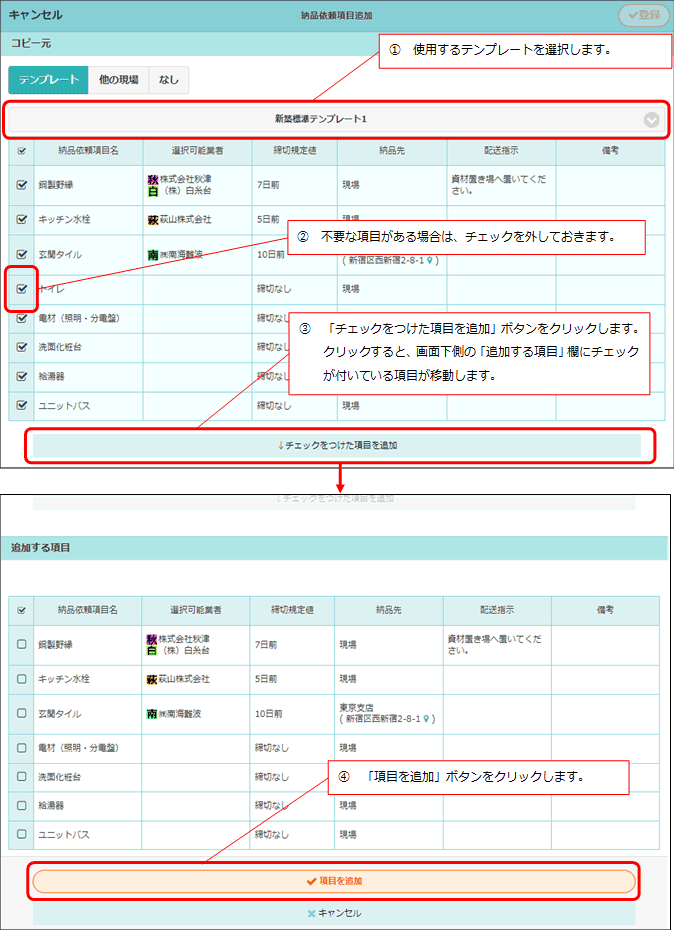
* あらかじめ作成した納品管理テンプレートをコピーします。
1-4-2-2 他の現場の納品依頼項目から作成
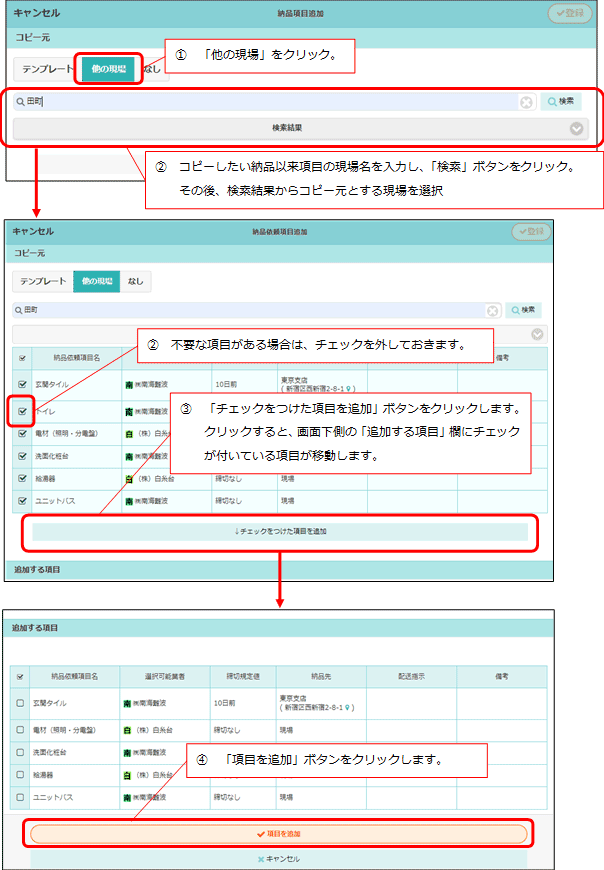
* 他の現場の納品依頼項目をコピーします。
1-4-2-3 一から作成
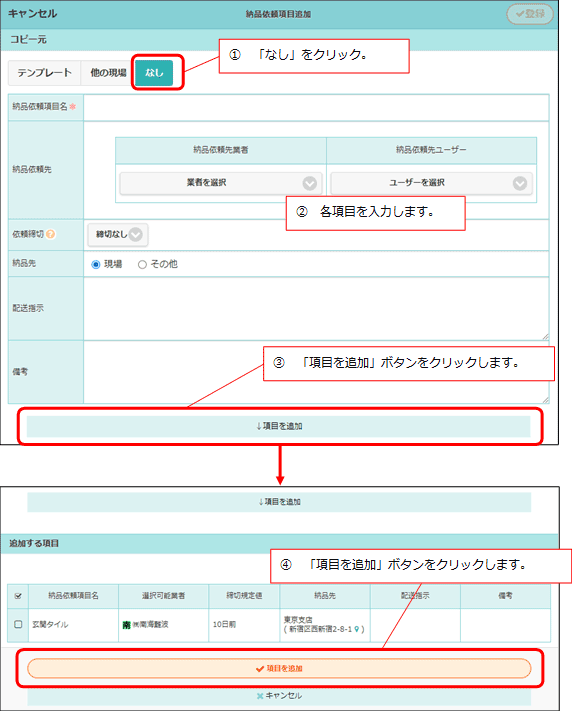
* 1つずつ項目を入力して納品依頼項目を作成します。
1-4-3 納品依頼項目内容の登録・変更
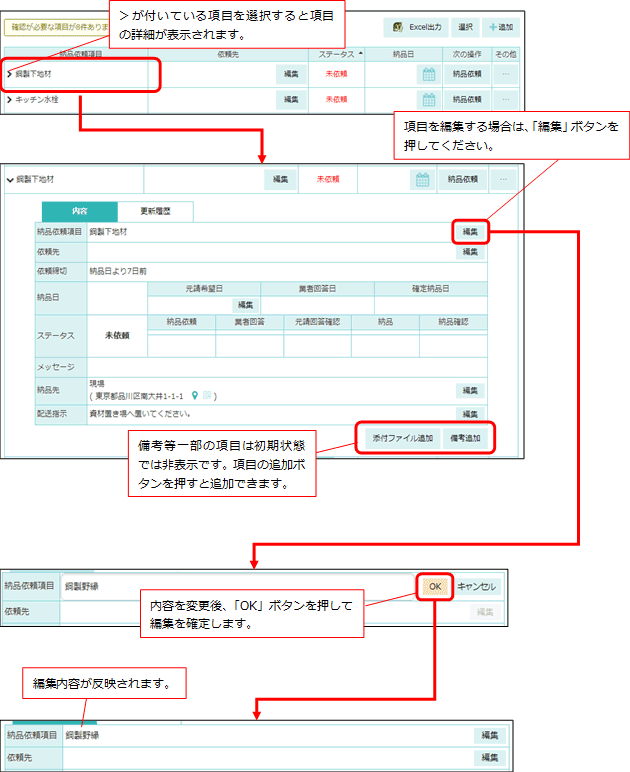
* 各項目の「編集」ボタンを押すと、項目を編集できます。
1-4-3-1 依頼先の登録
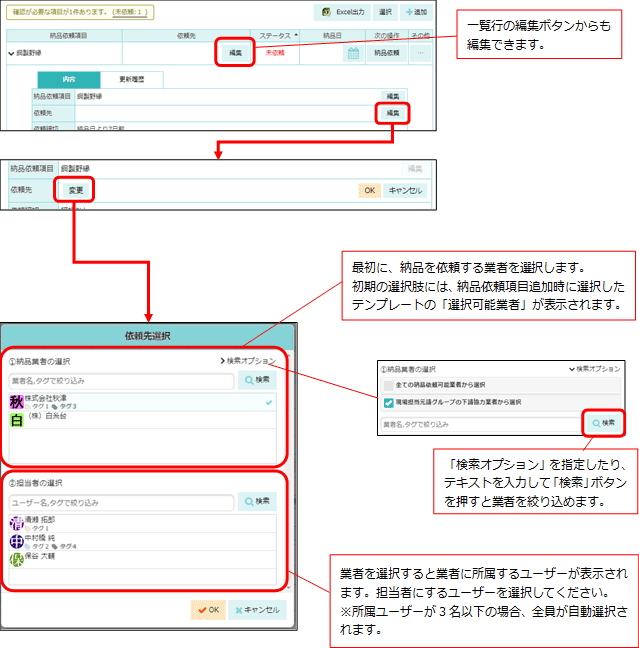
* 納品依頼先の協力業者および担当者を登録します。
* 納品依頼先に登録された協力業者ユーザーは、自身が担当の納品依頼項目を確認できるようになります。また、以下の操作ができます。
>
納品依頼項目への添付ファイル登録・削除
> 納品依頼の流れに沿った納期の調整
* 納品依頼先に登録された協力業者ユーザーには、納品依頼の流れに沿ってステータスが進行した際、メール・アプリ通知が届くようになります。
* 現場に未登録の協力業者ユーザーを担当者として選択した場合、現場の参加協力業者に自動的に追加されます。
>
追加された協力業者ユーザーには、現場に参加した旨の通知は送信されません。
* 項目追加時に選択したテンプレートの「選択可能業者」から業者を設定した場合、「依頼締切」がテンプレートで設定した値に更新されます。
1-4-3-2 元請希望日の登録
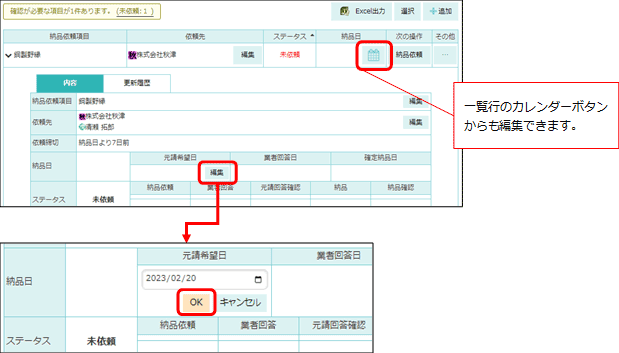
* 納品依頼時に提示する納品希望日を登録します。
* 「依頼締切」が設定されている場合、今?の?付から締切の?数分あとの?付以降しか設定することができません。
例1)今日:2023/2/1(水)、依頼締切:納品日より3日前 の場合
→土日を除いて3日後の、2023/2/6(月)
以降の日付が指定可能になります。
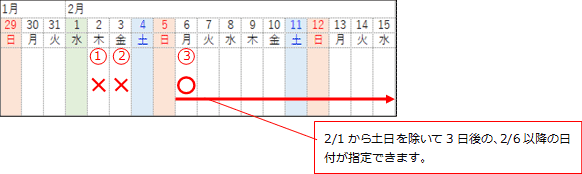
例2)今日:2023/2/1(水)、依頼締切:納品日より3日前(土日含む)の場合
→土日を含んで3日後の、2023/2/4(土) 以降の日付が指定可能になります。
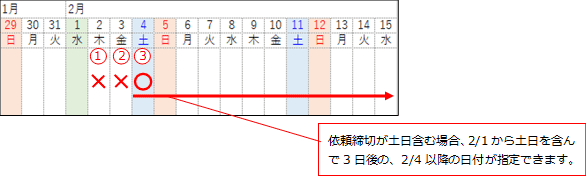
1-4-3-3 納品先の登録
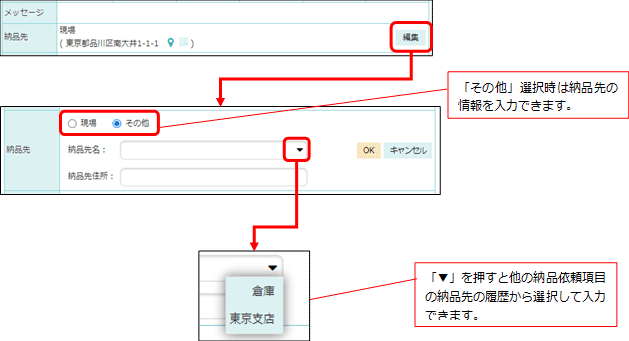
* 納品先の名称および住所を登録します。
* 「現場」を選択した場合は、現場情報に設定されている現場住所が納品先住所となります。
* 「その他」を選択した場合は、納品先名および納品先住所を入力できます。
* 他の納品依頼項目に設定した納品先の情報を再度入力する場合は「▼」を押してください。
入力履歴が候補に表示され、選択すると納品先名と納品先住所が自動的に入力できます。(最大20件まで表示されます。)
1-5 納品依頼の流れ

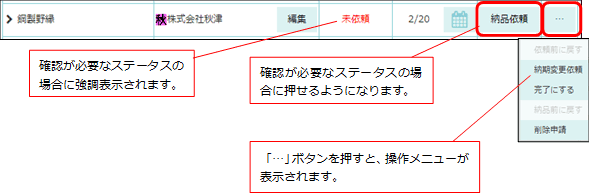
* 納品依頼項目は、上記の流れに沿って納品管理担当者と納品依頼先の協力業者ユーザーがやり取りを行い、納期の調整を行います。
* 確認が必要なステータスの場合、ステータスが赤く強調表示されます。
また、「次の操作」のボタンが押せるようになります。「次の操作」のボタンを押すと、納品依頼の流れに沿った操作を行えます。
* 「…」ボタンを押すと、操作メニューが表示されます。ステータスの巻き戻しや削除といった操作を行えます。
1-5-1 納品依頼(元請ユーザー)

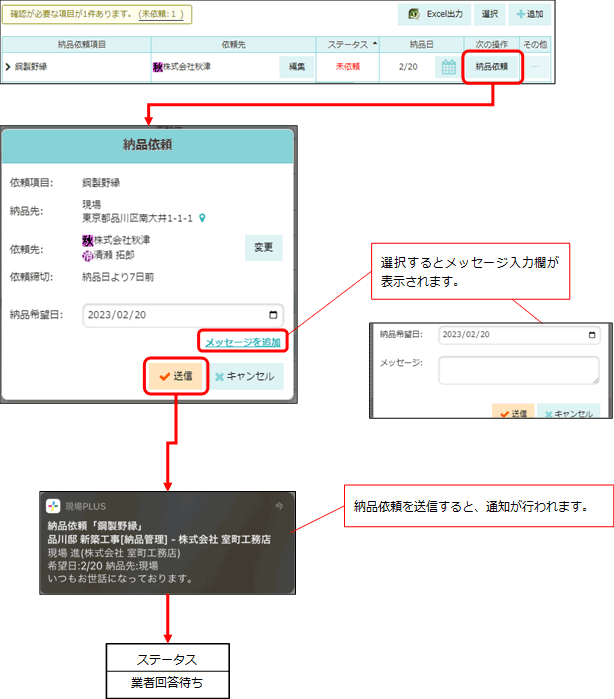
* 納品依頼先に指定した協力業者ユーザーへ納品依頼を行います。
* ステータスが「未依頼」の納品依頼項目について行う操作です。
* 納品依頼送信時、元請の納品管理担当者および納品依頼先の協力業者ユーザーへ通知されます。
* 納品依頼後、納品依頼項目のステータスが「業者回答待ち」になります。(1-5-2へ)
1-5-2 業者が納品依頼に回答(協力業者ユーザー)

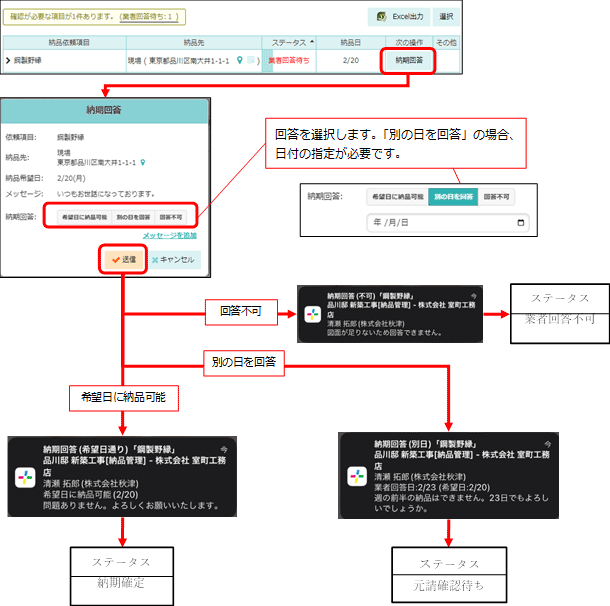
* 納品依頼の内容に対して、元請の希望通り納品可能か回答を行います。
* ステータスが「業者回答待ち」の納品依頼項目について行う操作です。
> 「業者回答不可」の場合でも再回答を行い回答内容を修正できます。
* 回答送信時、元請の納品管理担当者および納品依頼先の協力業者ユーザーへ通知されます。
* 回答内容に応じて、次の納品依頼項目のステータスが変化します。
> 希望日に納品可能:ステータスが「納期確定」になります。(1-5-4へ)
> 別の日を回答 :ステータスが「元請確認待ち」になります。(1-5-7へ)
>
回答不可 :ステータスが「業者回答不可」になります。(1-5-6へ)
1-5-3 運送業者による納品報告

1-5-3-1 納品報告用QRコードを出力
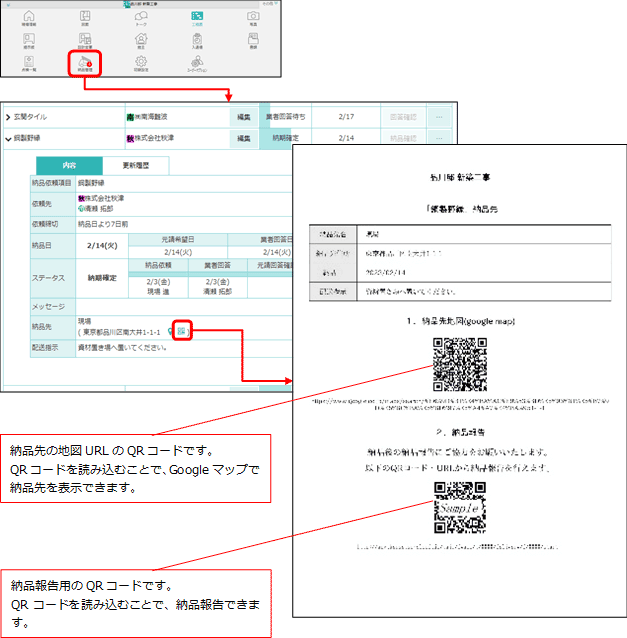
* 納品時に運送業者や現場で受け取った人が納品報告できるようにするには、予め納品報告用QRコードを出力しておく必要があります。
* 納品報告用QRコードには、Googleマップ上で納品先への経路図を表示するためのQRコードと、納品報告するためのQRコードが含まれています。
* 納品報告用QRコードは、納品先の住所または緯度経度が記載済みのときのみ出力できます。
* QRコードを読み込むことで、納品報告ができます。
1-5-3-2 現場Plusユーザーの納品報告
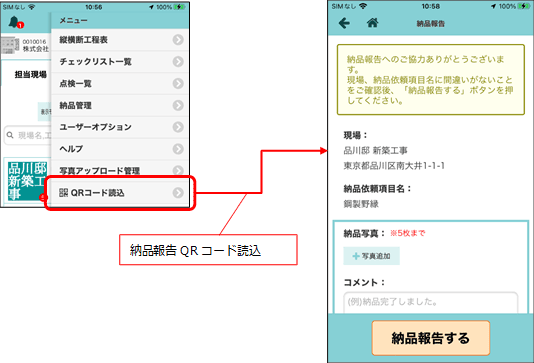
1-5-3-3 現場Plus未登録ユーザーの納品報告
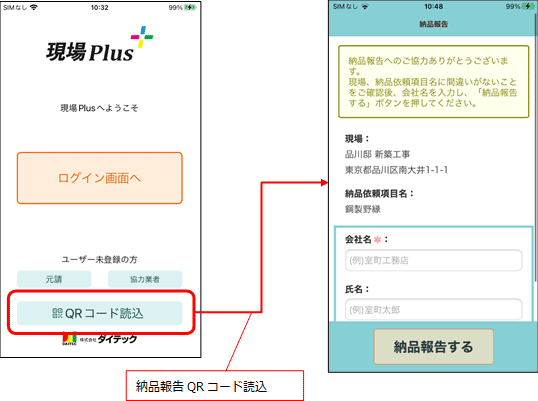
* 現場Plusアプリ内でQRコードを読み込み、納品報告することができます。
* 現場Plusアプリをインストールされていないユーザーも、QRコードを読み込みブラウザ経由で納品報告することができます。
1-5-4 納品済にする(協力業者ユーザー)

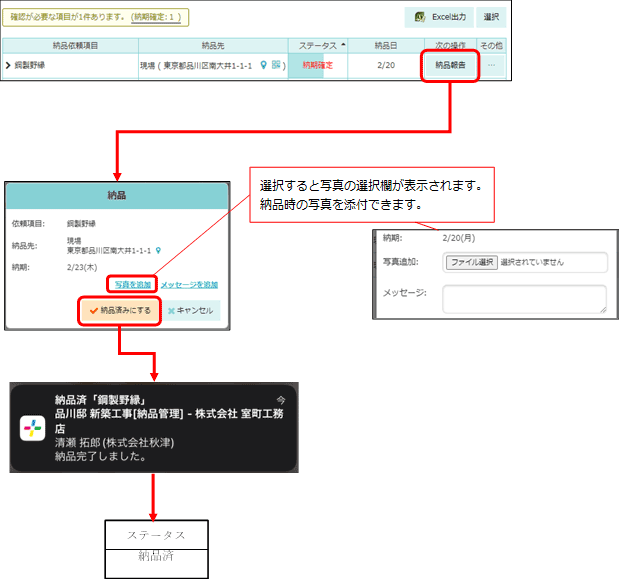
* 納品を行った、または納品報告の通知を受けたら、元請へ納品を行った旨を報告します。
* ステータスが「納期確定」の納品依頼項目について行う操作です。
* 報告時に写真を添付できます。(5枚まで)
写真は、納品後も元請ユーザーによる納品の確認が完了するまでの間、追加・削除できます。
* 報告時、元請の納品管理担当者および納品依頼先の協力業者ユーザーへ通知されます。
* 報告後、納品依頼項目のステータスが「納品済」になります。(1-5-5へ)
1-5-5 完了にする(元請ユーザー)

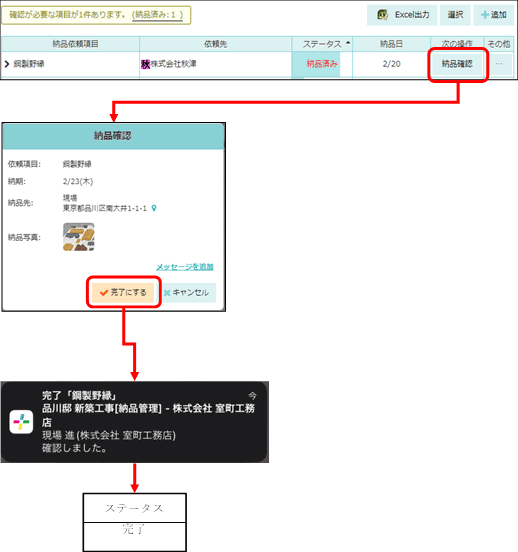
* 報告内容を確認し、問題がなければ完了します。
* ステータスが「納品済」の納品依頼項目について行う操作です。
* 確認時、元請の納品管理担当者および納品依頼先の協力業者ユーザーへ通知されます。
* 確認後、納品依頼項目のステータスが「完了」になります。
1-5-6 協力業者による納期回答が不可の場合(元請ユーザー)

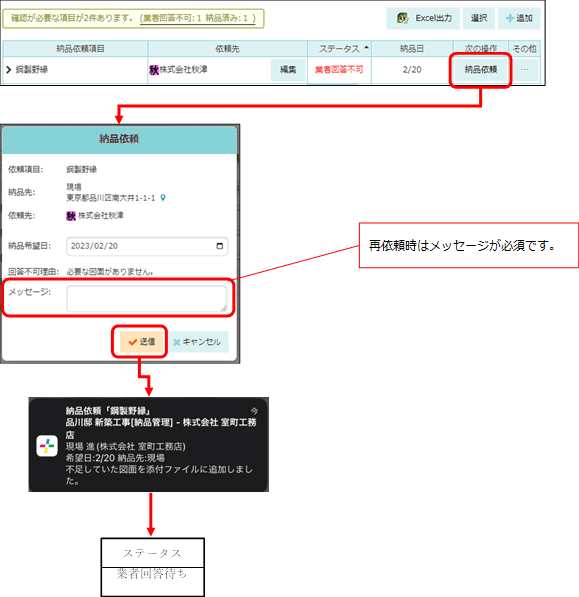
* ステータスが「業者回答不可」の場合、再依頼を行えます。
* 依頼送信時、元請の納品管理担当者および納品依頼先の協力業者ユーザーへ通知されます。
* 再依頼後、納品依頼項目のステータスが「業者回答待ち」になります。(1-5-2へ)
1-5-7 協力業者から別日を回答された場合(元請ユーザー)

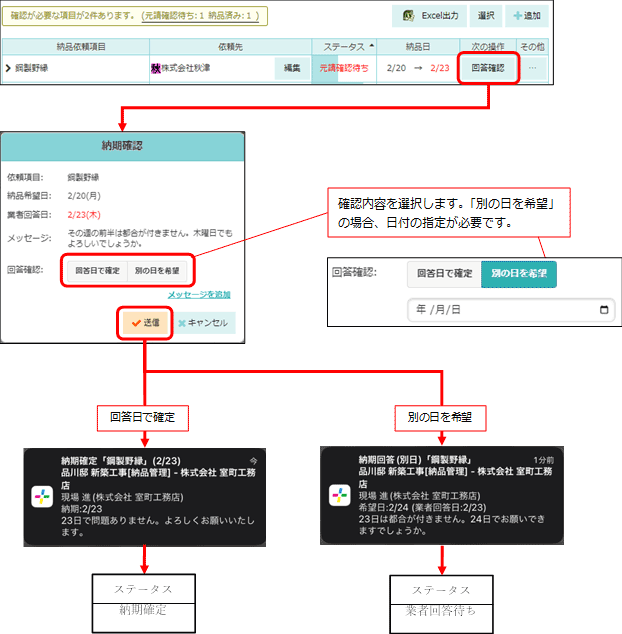
* 協力業者の回答が「別の日を回答」の場合に、回答された日を納品日としてよいか確認を行います。
* ステータスが「元請確認待ち」の納品依頼項目について行う操作です。
* 確認内容送信時、元請の納品管理担当者および納品依頼先の協力業者ユーザーへ通知されます。
* 確認内容に応じて、次の納品依頼項目のステータスが変化します。
> 回答日で確定:ステータスが「納期確定」になります。(1-5-4へ)
> 別の日を希望:ステータスが「業者回答待ち」になります。(1-5-2へ)
1-5-8 納期変更依頼
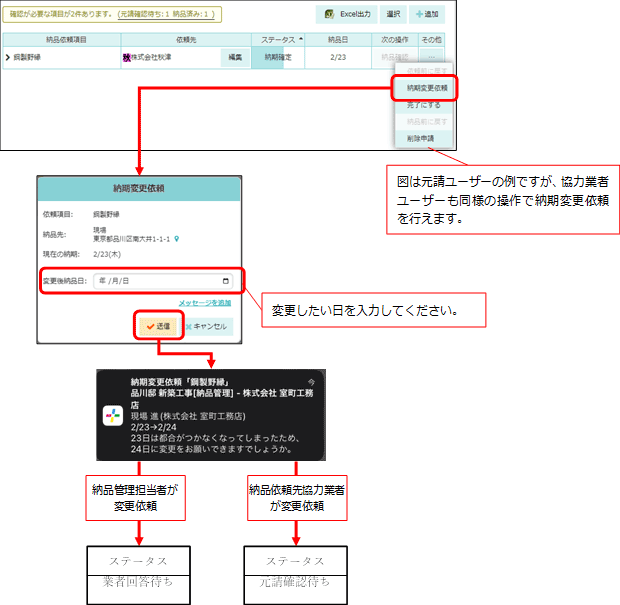
* 納期確定後、納品日を変更したい場合は、「納期変更依頼」を行います。
>
納品管理担当者、納品依頼先協力業者ユーザーのどちらも同様の手順で納期変更依頼できます。
>
納品管理担当者は、初期設定メニューの「現場情報設定」にて「元請ユーザーによる納期確定後の納期変更依頼」が「許可」になっている場合のみ納期変更依頼できます。
* その他の「…」ボタンを押すと表示される行操作メニューから「納期変更依頼」を選択してください。
* 依頼時、元請の納品管理担当者および納品依頼先の協力業者ユーザーへ通知されます。
* 依頼後、次の納品依頼項目のステータスが変化します。
>
納品管理担当者から依頼:ステータスが「業者回答待ち」になり、納期変更依頼の回答待ちになります。(1-5-8-1へ)
>
納品依頼先ユーザーから依頼:ステータスが「元請確認待ち」になり、納期変更依頼の回答待ちになります。(1-5-8-1へ)
1-5-8-1 納期変更依頼へ回答
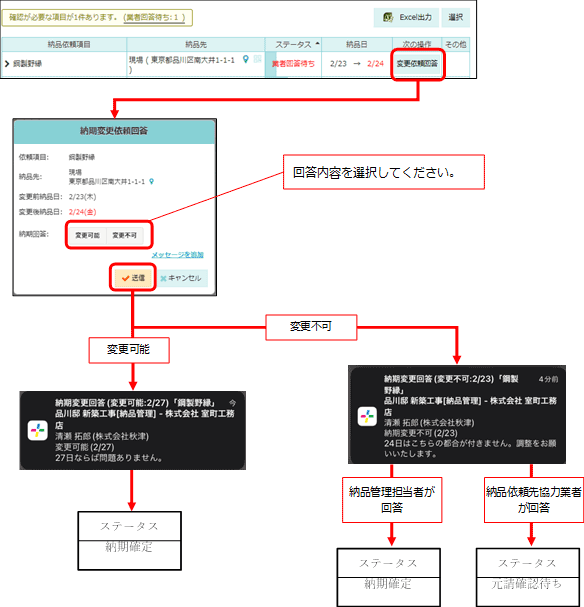
* 納期変更依頼に対して回答します。
* 納期変更依頼された納品依頼項目は、「次の操作」のボタンが「変更依頼回答」になっています。
「変更依頼回答」ボタンを押して、回答を行ってください。
* 回答時、元請の納品管理担当者および納品依頼先の協力業者ユーザーへ通知されます。
* 回答後、次の納品依頼項目のステータスが変化します。
> 変更可能:納品日が変更され、ステータスが「納期確定」になります。(1-5-4へ)
> 変更不可:回答したユーザーによって異なります。
* 納品管理担当者が回答:ステータスが「納期確定」に戻ります。(1-5-4へ)
納品日は変更されません。
納品依頼先ユーザーが回答:ステータスが「元請確認待ち」になります。(1-5-6へ)
以降、納品日について双方の合意が取れるまで、元請の回答確認と納期変更依頼回答を繰り返し行います。
1-5-9 納品依頼項目を削除
納品依頼項目はステータスの進行に応じて2通りの削除方法があります。
* 納期確定前(未依頼) :未依頼の納品依頼項目を選択し一括削除できます。
* 納期確定後(納期確定):協力業者と合意を取ることで、削除できます。
1-5-9-1 未依頼の納品依頼項目の削除
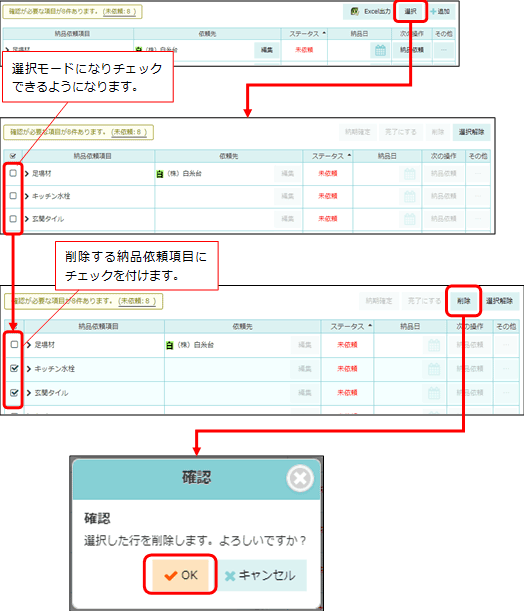
* 未依頼の納品依頼項目を削除する場合は、納品依頼項目一覧の上部にある「選択」ボタンを押し、削除したい項目を選択してください。
* 「削除」ボタンを押すと確認が表示されます。問題がなければ「OK」を押して削除してください。
1-5-9-2 削除申請をする(元請ユーザー)

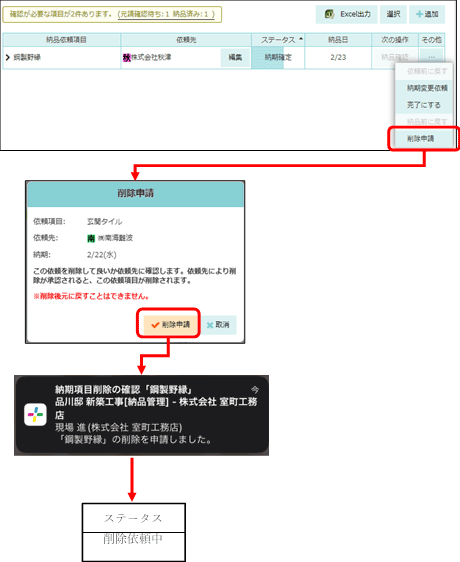
* 納期が確定した納品依頼項目を削除する場合は、協力業者との合意の上で削除します。
* その他の「…」ボタンを押すと表示される行操作メニューから「削除申請」を選択してください。
* 確認が表示されますので、問題がなければ「削除申請」ボタンを押して申請してください。
* 申請時、元請の納品管理担当者および納品依頼先の協力業者ユーザーへ通知されます。
* 削除申請後、納品依頼項目のステータスが「削除依頼中」になります。(1-5-9-3へ)
1-5-9-3 削除申請の承認(協力業者ユーザー)

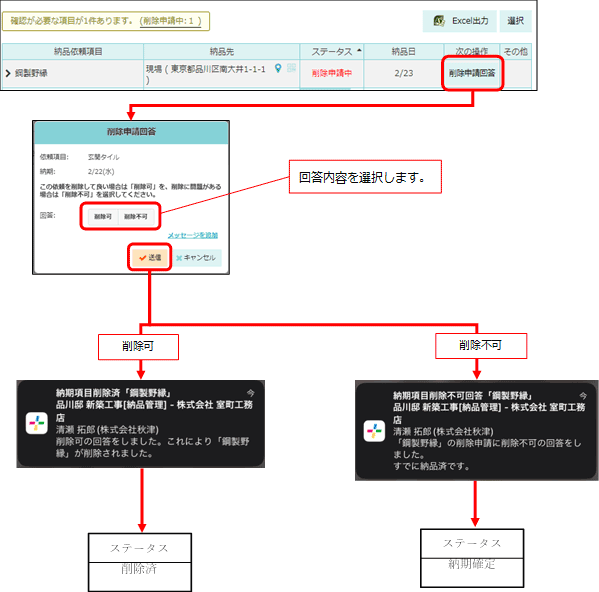
* 削除申請に合意して削除してよいか回答します。
* ステータスが「削除申請中」の納品依頼項目について行う操作です。
* 回答内容送信時、元請の納品管理担当者および納品依頼先の協力業者ユーザーへ通知されます。
* 回答内容に応じて、次の納品依頼項目のステータスが変化します。
>
削除可:納品依頼項目が削除され、ステータスが「削除済」になります。以降この項目は操作できなくなります。
>
削除不可:ステータスが「納期確定」になります。(1-5-4へ)
1-6 納品依頼項目の更新履歴を確認
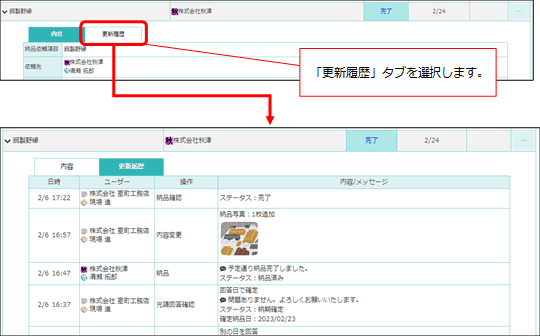
* 各納品依頼項目の変更内容や納品日の調整内容を「更新履歴」から確認できます。
* 納品依頼項目の詳細から「更新履歴」タブを選択してください。
* 更新履歴では、表示中の納品依頼項目の内容について、いつ、誰が、どのような操作を行ったかを最近のものを上にして表示します。
* 項目が変更された場合やメッセージが送信された場合、「内容/メッセージ」欄に内容が表示されます。
1-7 担当現場の納品依頼項目一覧の表示
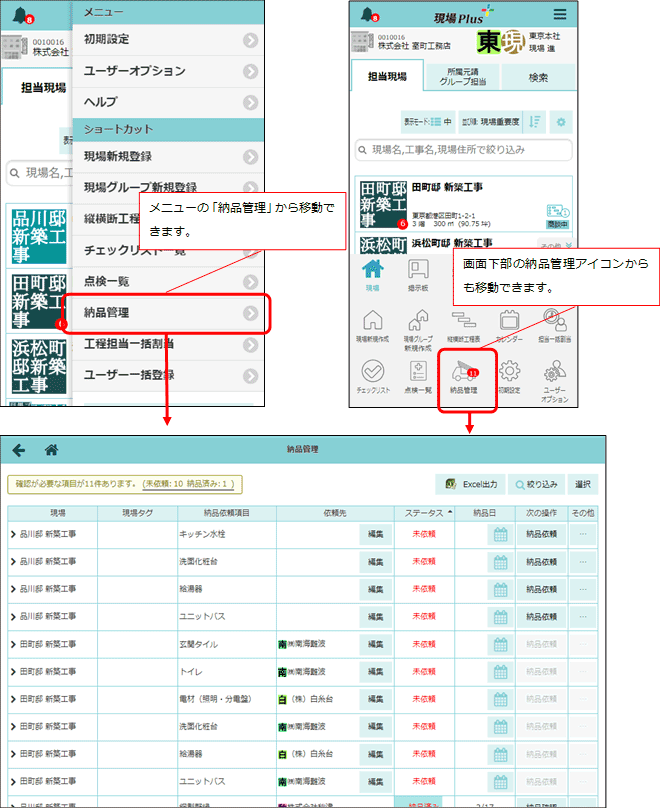
* 複数現場の納品依頼項目を一括で確認できます。
* 元請ユーザー様の場合、自分の担当現場の納品依頼項目を一覧で確認できます。
* 協力業者ユーザー様の場合、自分が依頼先になっている納品依頼項目を確認できます。
1-7-1 納品依頼項目を並び替える
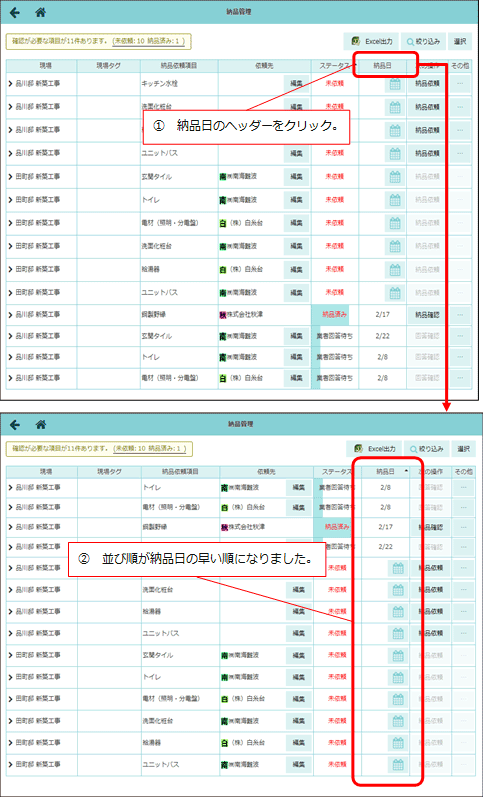
* 先頭行にある「現場」、「ステータス」、「納品日」の各列名をクリックすると、それぞれの項目で並び替えることができます。
* 「現場」の場合、現場名のあいうえお順で並び替えます。
* 「ステータス」の場合、対応が必要なステータスが上になるように並び替えます。
* 「納品日」の場合、納品日の日付が早い順に並び替えます。
* 並び替え中の項目と同じヘッダーをクリックすると逆順で並び替えます。
* デフォルトの並び順は「ステータス」順です。
1-7-2 納品項目を絞り込む
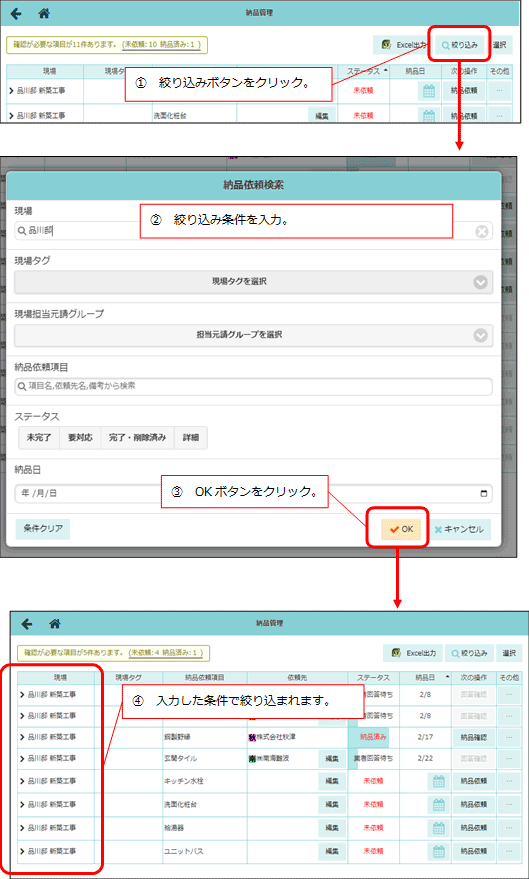
* 表示する納品依頼項目を絞り込むことができます。
* 検索条件には以下の内容を指定できます。
| 項目名 | 内容 | ||||||||
| 現場 | 入力したキーワードが現場名、現場名カナ、工事名、工事名カナ、現場番号のいずれかに含まれる現場の納品依頼項目を表示します。 半角スペース区切りで複数指定できます。複数指定した場合、それらすべてを含む現場の納品依頼項目を表示します。 |
||||||||
| 現場タグ | 指定したタグがついている現場の納品依頼項目を表示します。 | ||||||||
| 現場担当元請グループ | 指定した元請グループが担当している現場の納品依頼項目を表示します。 | ||||||||
| 納品依頼項目 | 入力したキーワードが納品依頼項目名、納品依頼項目備考、依頼先業者名、依頼先ユーザー名、のいずれかに含まれる納品依頼項目を表示します。 半角スペース区切りで複数指定できます。複数指定した場合、それらすべてを含む納品依頼項目を表示します。 |
||||||||
| ステータス | 指定したステータスの納品依頼項目を表示します。 複数のステータスを指定した場合、その内のいずれかのステータスの納品依頼項目を表示します。
|
||||||||
| 納品日 | 確定した納品日が指定した範囲内の納品依頼項目を表示します。 |
* 複数項目の検索条件を指定した場合、入力した条件をすべて満たす納品依頼項目を表示します。
1-8 納品依頼項目一覧のExcel出力
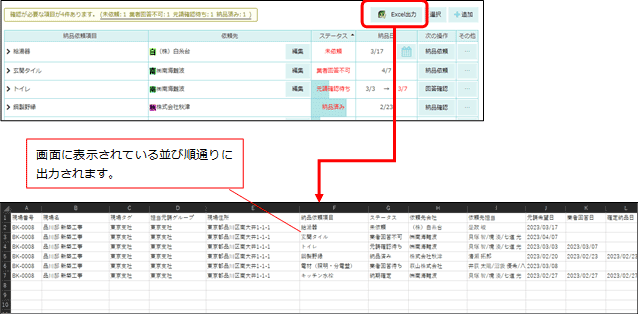
* 納品依頼項目一覧上部の「Excel出力」ボタンを押すと、納品依頼項目一覧Excelを出力できます。
* PC版からのみ出力できます。
* 画面に表示されている通りの並び順で出力されます。
* 出力列は以下の通りです。
| 列名 | 出力例 |
| 現場番号 | 「BK-0001」 |
| 現場名 | 「品川邸新築工事」 |
| 現場タグ | 「東京支店」 |
| 担当元請グループ | 「東京支店」 |
| 現場住所 | 「東京都品川区南大井1-1-1」 |
| 納品依頼項目 | 「鋼製野縁」 |
| ステータス | 「納期確定」 |
| 依頼先会社 | 「株式会社秋津」 |
| 依頼先担当 | 「清瀬 拓郎」 |
| 元請希望日 | 「2023/02/20」 |
| 業者回答日 | 「2023/02/23」 |
| 確定納品日 | 「2023/02/23」 |
| 納品先名 | 「現場」 |
| 納品先住所 | 「東京都品川区南大井1-1-1」 |
| 備考 | 「できれば午前中でお願いいたします」 |
1-9 工程表上で納品依頼項目を確認
* 工程表上に納品予定行が表示されるようになり、納品依頼項目の納品日を確認することができます。
* 納品依頼項目が1つもない現場の工程表上には納品予定行は表示されません。
1-9-1 納品依頼項目情報を確認
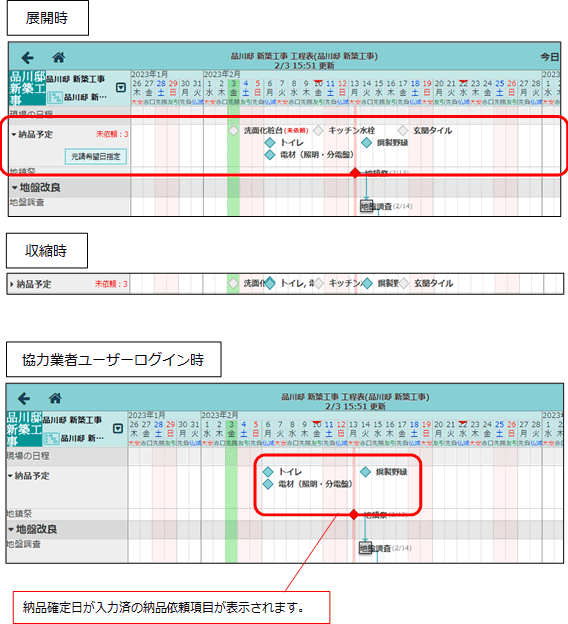
* 納品ステータスが納期確定以降の場合、マイルストーンの色が強調されます。
* 協力業者ユーザーログイン時は、納品確定日が入力済の納品依頼項目のみ表示されます。
自身が納品依頼先に設定されていない納品依頼項目も閲覧することができます。
1-9-2 未依頼の納品依頼項目に元請希望日を設定
* 納品管理担当者は、工程表上で未依頼の納品依頼項目の元請希望日を設定できます。
1-9-2-1 元請希望日を新規に設定
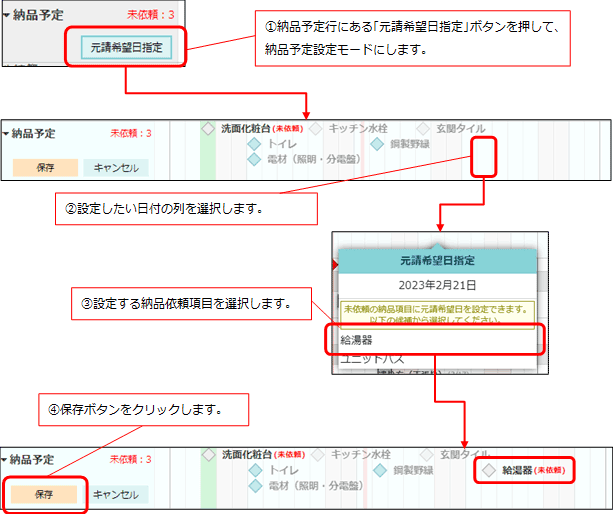
1-9-2-2 元請希望日を変更
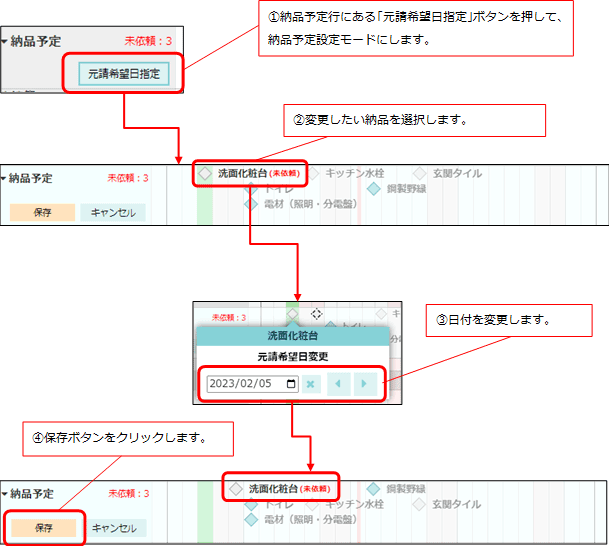
1-9-2-3 納品予定を工程表PDF出力時に表示する
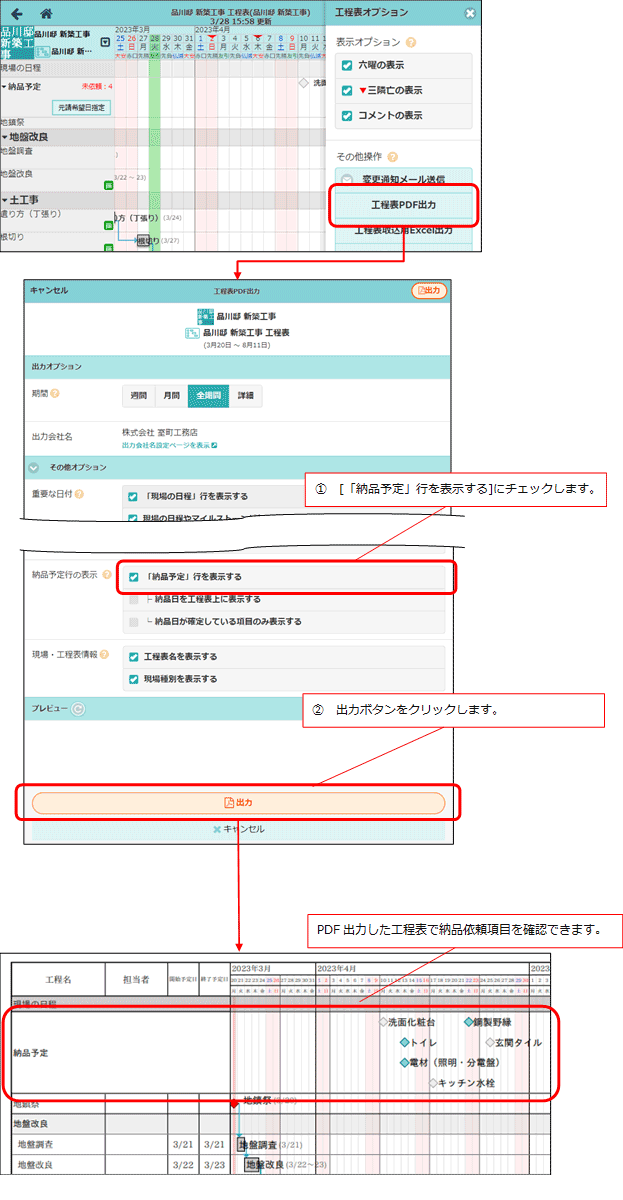
* 「納品日を工程表上に表示する」が有効の場合、納品依頼項目名の右に納品日も表示します。
* 「納品日が確定している項目のみ表示する」が有効の場合、納品日が確定した項目のみ表示し、納品依頼中など納品日が未確定の納品依頼項目は表示しません。
1-10 カレンダー上で納品依頼項目を確認

* カレンダー上で納品確定日が入力済の納品依頼項目を確認できます。
* 自身が担当している現場の納品依頼項目が表示されます。
* 現場に参加している元請・協力業者ユーザーが納品依頼項目を閲覧することができます。
2. 現場情報
2-1 協力業者ユーザーに元請ユーザーの電話番号を公開
* 現場に参加している協力業者ユーザーに、元請ユーザーの電話番号を公開する設定を追加しました。
* 元請担当者ごとに公開設定を「公開」にすることで、協力業者ユーザーに電話番号を公開できます。
* 電話番号公開設定の初期値は「非公開」です。
* 現場の一括取込で、一括して設定することも可能です。
2-1-1 作成済みの現場に参加している協力業者ユーザーに公開する
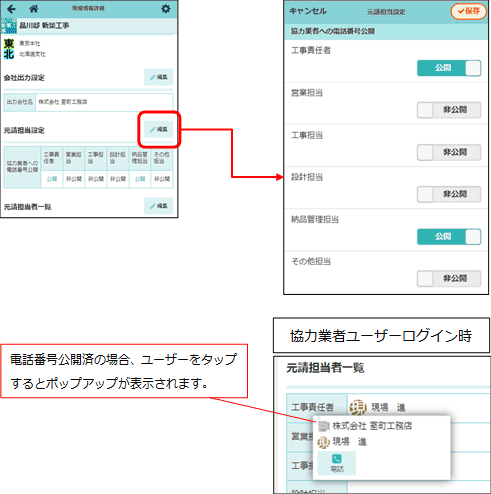
2-1-2 現場新規作成時の初期値として設定する
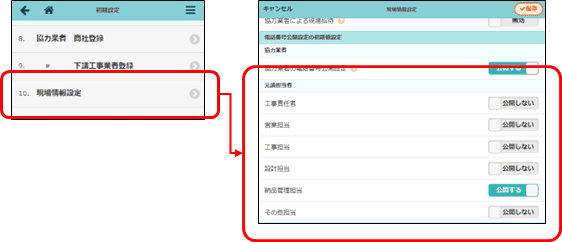
* 管理者ユーザー様は初期設定メニューの「現場情報設定」で元請担当者の電話番号公開設定の初期値を設定できます。
「公開」に設定することで、現場新規作成時に最初から電話番号公開設定を「公開」にして現場を登録することができます。
2-2 搬入可能車両 項目を追加
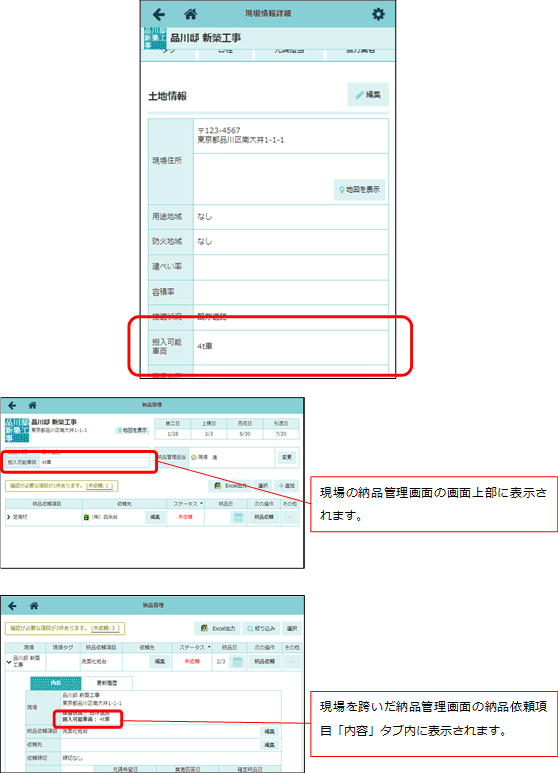
* 現場の土地情報に搬入可能車両の項目を追加しました。
* 搬入可能車両項目には、現場に納品搬入時に搬入可能な車両の条件を記載します。
(例:4t車まで可)
* 現場の納品管理画面、現場を跨いだ納品一覧画面で搬入可能車両の内容を確認できます。
3. 元請からのお知らせ機能
3-1 メール・アプリ通知に対応
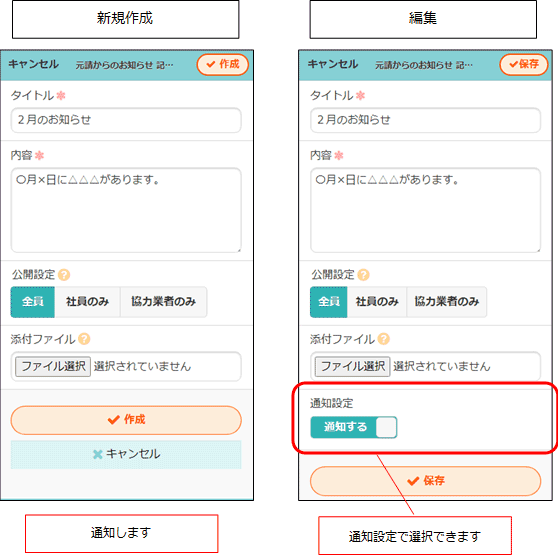
* 新規作成時および編集時、通知対象ユーザーにメール・アプリ通知を行います。
通知対象ユーザー
>
元請からお知らせの公開対象に含まれる社員または協力業者
> ユーザーオプション「メール・アプリ通知受信設定」で「受信する」を選択している
* 新規作成時は必ず通知します。編集時は通知設定で通知するかどうかを選択できます。
4. 定型文
4-1 納品管理に対応
4-1-1 定型文設定
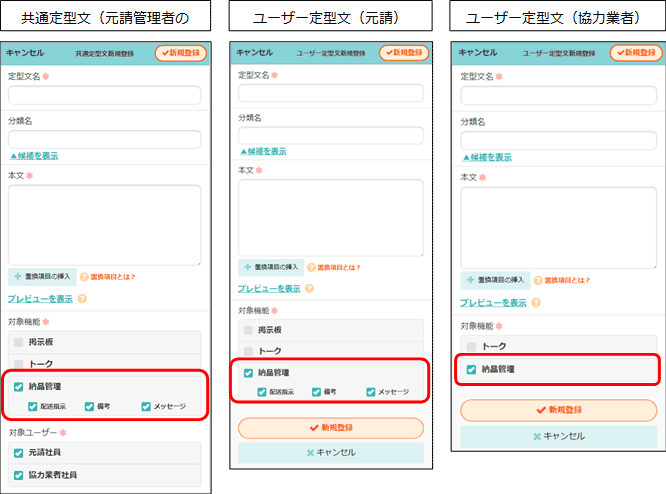
* 共通定型文(元請管理者ユーザー様のみ)またはユーザー定型文の作成・編集画面にて、対象機能に「納品管理」を追加しました。
>
元請ユーザー様は、「配送指示」「備考」「メッセージ」の入力時に定型文をご使用いただけます。
>
協力業者ユーザー様は、納品依頼が「可能」に設定された協力業者に所属する場合、「納品管理」が追加されます。
>
協力業者ユーザー様は、「メッセージ」入力時のみ定型文をご使用いただけます。
4-1-2 納品管理画面で定型文を挿入する
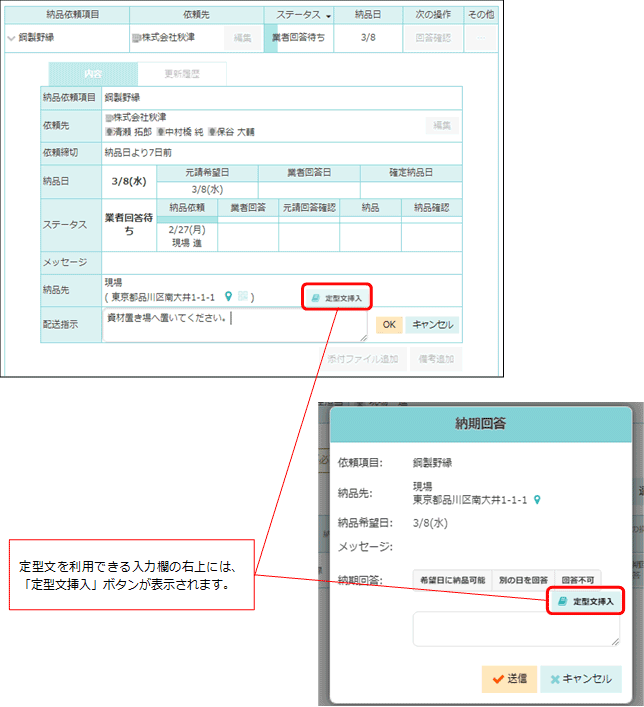
* 元請ユーザー様は、「配送指示」「備考」「メッセージ」の入力欄で定型文をご使用いただけます。
* 協力業者ユーザー様は、「メッセージ」入力時のみ定型文をご使用いただけます。
4-2 置換項目の前回値の記憶に対応
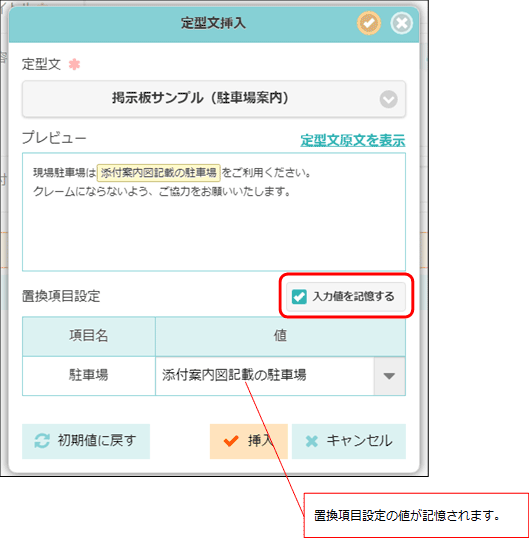
* 定型文を挿入するタイミングで、「置換項目設定」で変更した値を記憶できるようにしました。
>
「入力値を記憶する」のチェックをONにした状態で「挿入」を行うと、次回同じ定型文を選択した際に、記憶した値が入力された状態になります。
>
「キャンセル」した場合は記憶されません。
> 「入力値を記憶する」のチェックをOFFにした状態で「挿入」を行うと、記憶した値は削除されます。
> ユーザー設定項?のみ記憶します。「今?」などのシステム規定の項?は記憶しません。
4-3 定型文の原文を表示する
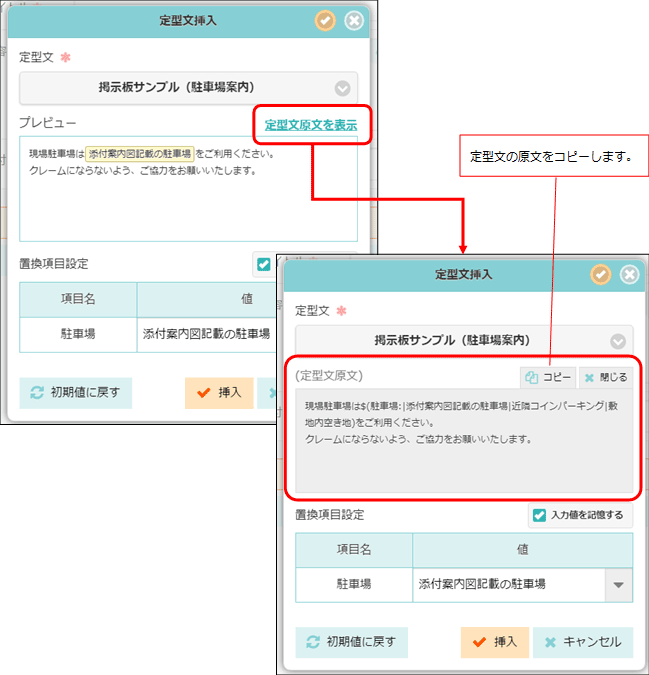
* 定型文を挿入するタイミングで、定型文の原文を確認できるようにしました。
>
共通定型文の原文をコピー・編集し、ユーザー定型文として登録しなおすことができます。
5. 点検テンプレート・現場点検Excel出力・取込
* 点検テンプレート・現場点検にてExcel出力・取込に対応しました。
* PCブラウザのみご利用可能です。
5-1 点検テンプレートをExcelファイルに出力する
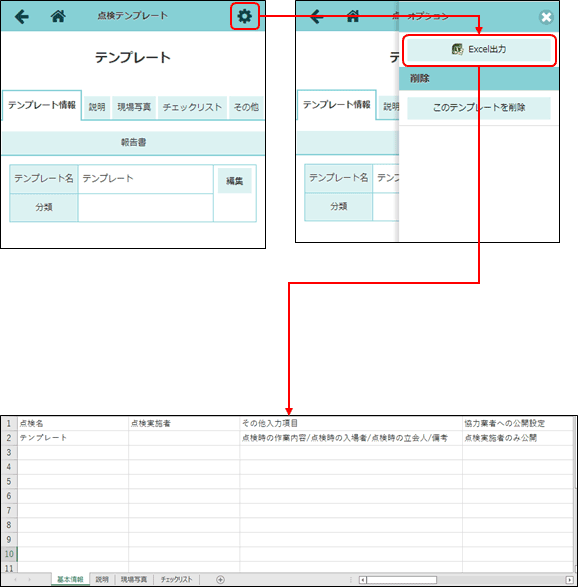
* 出力されたExcelファイルには、「基本情報」「説明」「現場写真」「チェックリスト」シートが含まれます。
* 「説明」、「現場写真」、「チェックリスト」シートにはそれぞれのタブの内容が出力されます。
* 「基本情報」シートには、上記タブ以外の情報が出力されます。
* 元請管理者様のみExcel出力が可能です。
5-2 点検テンプレートをExcelファイルから作成する
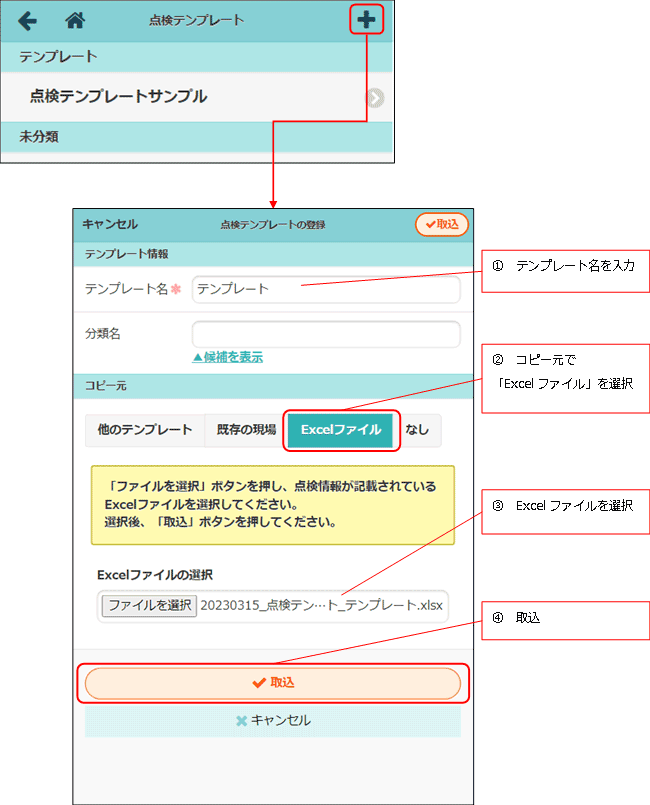
* Excelファイルから点検テンプレートを作成できるようにしました。
* コピー元「Excelファイル」を選択することでExcelファイルを読み込み、点検テンプレートを作成できます。
* 元請管理者様のみご利用可能です。
5-3 各現場で点検内容をExcel出力する
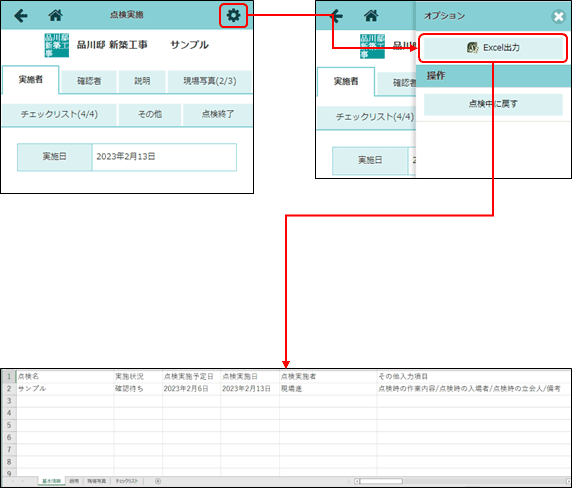
* 未実施、点検中、是正・確認待ち、完了済のすべてのステータスでExcel出力が可能です。
* 出力されたExcelファイルには、「基本情報」「説明」「現場写真」「チェックリスト」シートが含まれます。
* 「説明」、「現場写真」、「チェックリスト」シートにはそれぞれのタブの内容が出力されます。
* 「基本情報」シートには、上記タブ以外の情報が出力されます。
* 元請ユーザー様のみExcel出力が可能です。
5-4 各現場でExcelファイルから点検を新規作成する
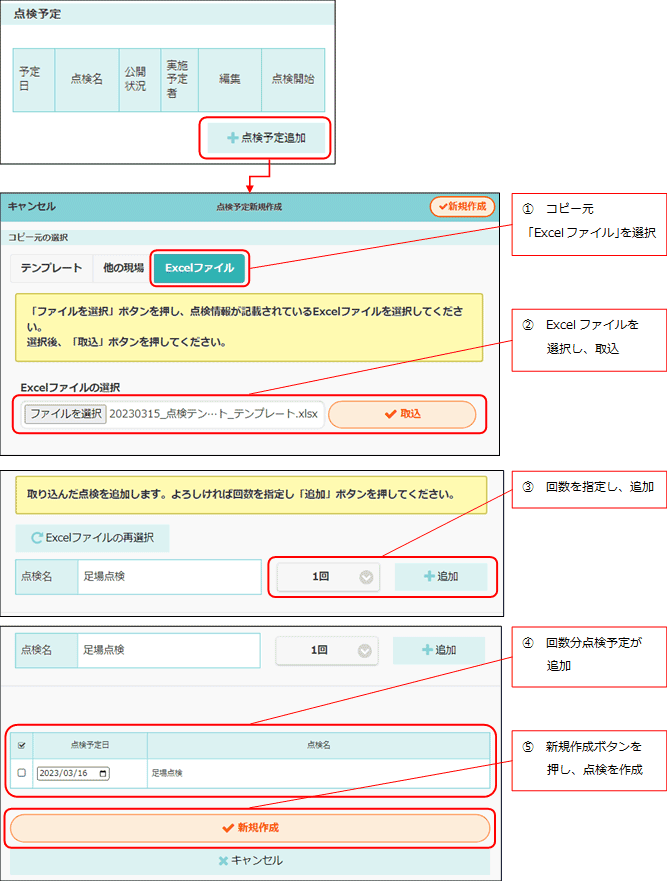
* Excelファイルから現場点検予定を作成できるようにしました。
* コピー元「Excelファイル」を選択することで点検Excelファイルを読み込み、点検予定を作成できます。
5-4-1 Excelファイルで点検実施者、確認予定者が指定されている場合について
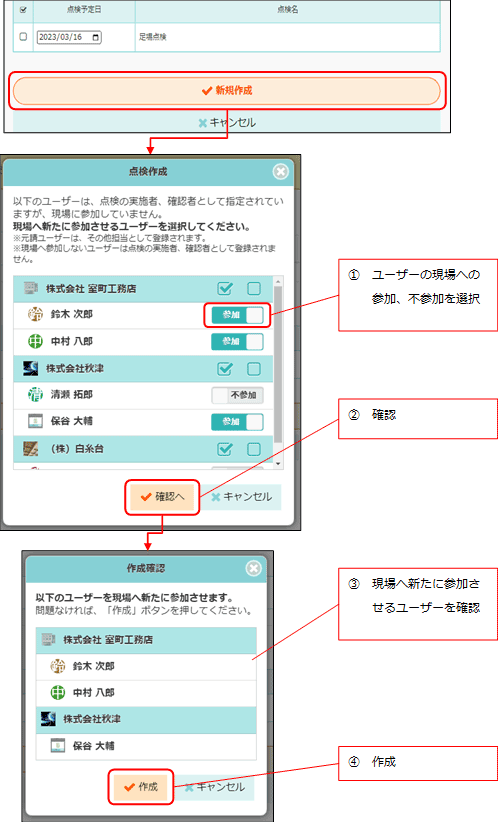
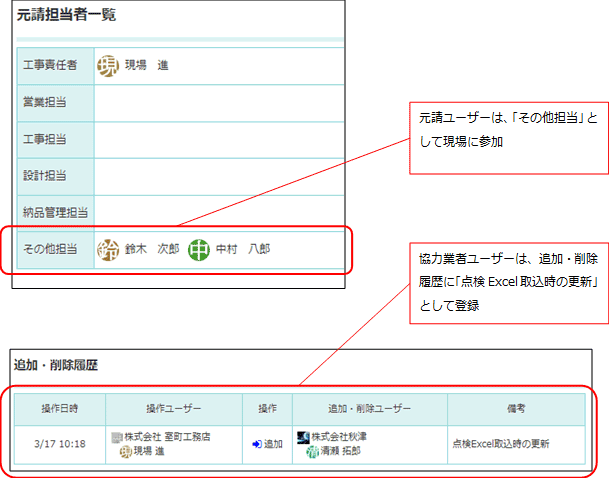
* 点検Excelにて点検実施者、確認予定者に指定されたユーザーが現場に参加していない場合、新規作成時にユーザーを選択し、現場へ新たに参加させることができます。
* 点検実施者は元請ユーザー、協力業者ユーザー共に指定できます。確認予定者は元請ユーザーのみ指定できます。
* 元請ユーザーは、現場の「その他担当」として参加されます。
6. ユーザーオプション
6-1 現場選択時の表示画面設定
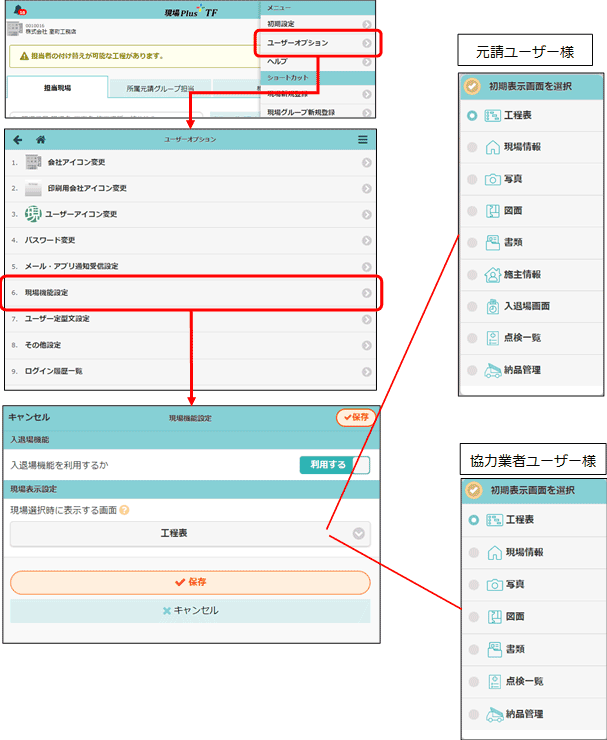
* 担当現場一覧や現場検索結果などで現場を選択したときに表示する画面を設定することができます。
* 元請ユーザー様、協力業者ユーザー様の双方でご利用できます。
例)担当現場一覧から現場を選択したとき
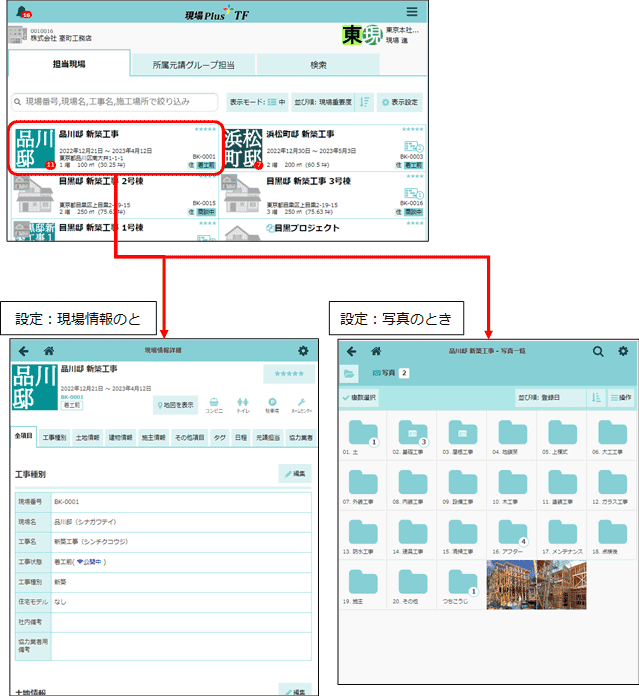
7. その他更新
7-1 アプリ(最新バージョン 1.23.0300)
7-1-1 QRコード読込に対応
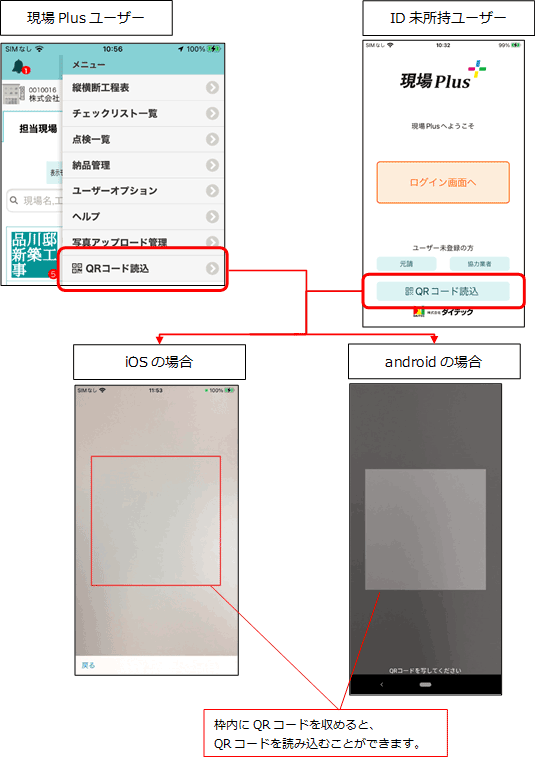
* 現場Plusアプリ内でのQRコード読込に対応しました。
「現場への入退場」など、現場Plusに関わるQRコードを読み込むことができます。
* 現場PlusのIDを所持していないユーザーも、QRコードを読み込むことができます。




